1、打开桌面上的excel

2、首先我们打开一个表格,可以看到名字是有重复的,我们需要对同一名字进行汇总求和:
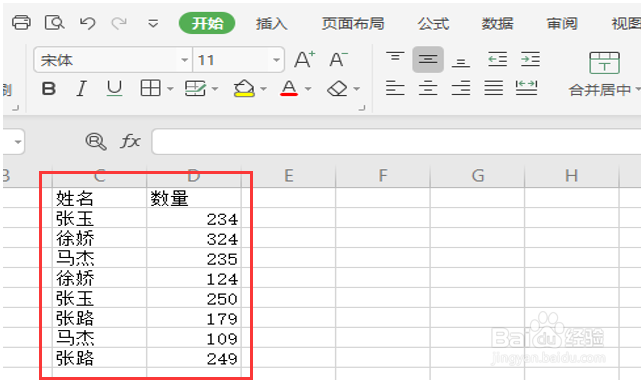
3、选中这些数据,点击工具栏里的【插入】,点击【数据透视表】,如下图所示 :
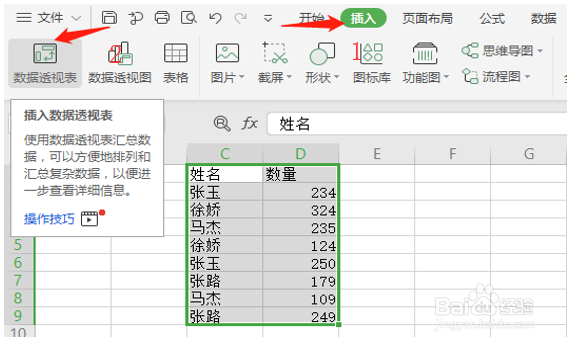
4、会弹出如下对话框,单元格区域就是我们选中的区域,在这里也可以换其他区域,点击右侧小方框,下方选择数据透视表的位置,有新工作漉胜衲仰表,也有现有的工作表两种选择,这两个都是可以得,我们现在选择新工作表,如下图:
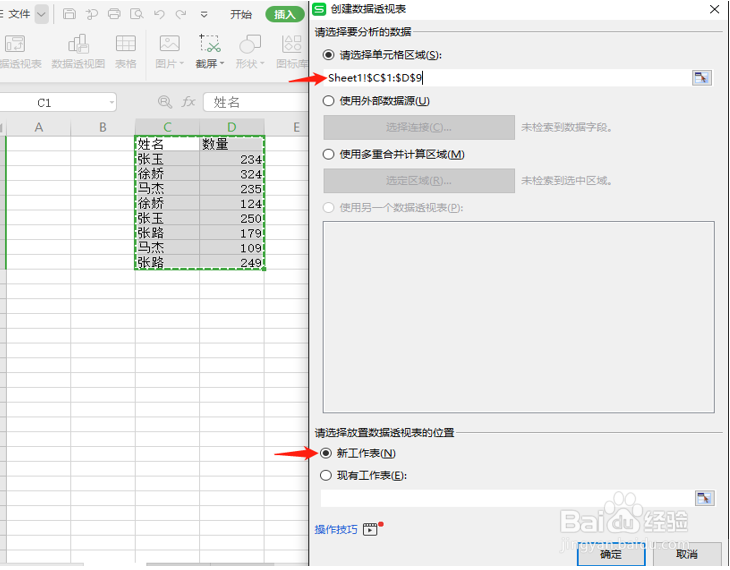
5、会在另一个表里看到如下界面:

6、点击这个框,右侧会出现编辑的地方:
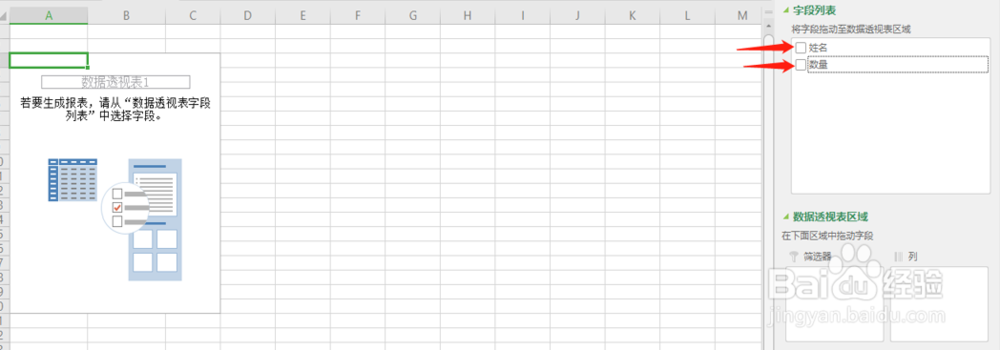
7、此时我们选择姓名和数量,这样汇总结果就出来了,每一个姓名对应的数量都加总求和,如下图所示:

